0
He estado probando de replicar un controlador de dominio en la nueva versión de Windows Server 2012. Aquí os lo muestro:
Primero de todo, damos de alta en el dominio el nuevo servidor. Como DNS principal le indicamos el controlador de dominio actual, en mi caso se llama "Server2012".
Seleccionamos Agregar roles y características.
Instalación basada en roles de nuevo
Seleccionamos el server, en este caso el mio se llama Server2012-2. Soy muy original.
Servicios de dominio de Active Directory.
Pantalla de estado...
Al finalizar, seleccionar "Promover este servidor a controlador de dominio".
Como el dominio ya existe, "Agregar un controlador de dominio a un dominio existente". En este caso ya detecta que el dominio es laboratorio.test. Obviamente necesitamos una cuenta de usuario con los permisos adecuados.
Nos deja la opción, como en W2K8R2 de hacerlo DNS y GC de golpe. A mi me gusta hacerlo posteriormente.
Nos indica desde donde tiene que replicar. En este caso no hay otro.
Aquí las carpetas con los archivos de sistema.
Resumen de las opciones.
Nos dice que Ok, adelante!
Pasados unos minutos, si consultamos la consola de usuarios y equipos, en el servidor que ya es DC, veremos que aparece otro equipo como controlador de dominio.
Regresado a Server2012-2. Vamos a configurarlo como catálogo global. Seleccionamos Sitios y servicios de active directory.
Seleccionamos NTDS Settings , en Server2012-2, Propiedades....
Y marcamos el check Catálogo global
En 5-10 min... si regresamos a la consola de usuarios y equipos ya veremos que es GC
Nos falta replicar el servicio DNS. Agregamos el rol de Servidor DNS
Un poco de info
Lo esta instalando
Ahora lo que yo hago una vez instalado es poner como DNS principal a Server2012-2 a el mismo y como secundario a Server2012 ( el que ya era antes controlador de dominio )
Ahora volvemos a Server2012 y le indicamos que escuche también las DNS desde Server2012-2 ( el nuevo )
Con esto ya tenemos replicado el controlador de dominio ( con catalogo global ) y también las DNS!
Espero que os sirva.